Photoshop CS4. Андрей Жвалевский
Чтение книги онлайн.
Читать онлайн книгу Photoshop CS4 - Андрей Жвалевский страница 12
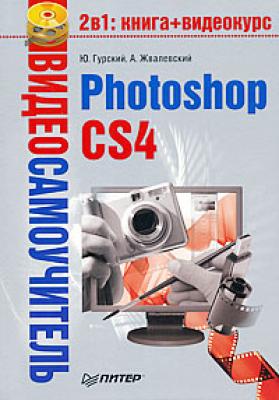 – нажать клавишу Enter или дважды щелкнуть в выделенной области, – вы можете изменить зону обрезки. Для этого достаточно переместить с помощью мыши границу зоны. Если вы передумали выполнять обрезку, то нажмите клавишу Esc.
– нажать клавишу Enter или дважды щелкнуть в выделенной области, – вы можете изменить зону обрезки. Для этого достаточно переместить с помощью мыши границу зоны. Если вы передумали выполнять обрезку, то нажмите клавишу Esc.
Рис. 3.3. Выделение зоны обрезки
Теперь о второй наиболее распространенной операции, производимой с цифровой фотографией, – о повороте. Обычно кадр нужно поворачивать на 90°. Иногда некоторые любители умудряются держать фотокамеру вверх ногами, и тогда кадр приходится поворачивать на 180°. Все перечисленные повороты можно осуществить с помощью команд меню Image → Image Rotation (Изображение → Поворот изображения):
• 180° (180°);
• 90 °CW (90° по часовой стрелке);
• 90 °CCW (90° против часовой стрелки).
В этом же подменю есть еще три команды , которые используются реже:
• Arbitrary (Произвольно) – поворот на произвольный угол;
• Flip Canvas Horizontal (Отразить холст горизонтально) – зеркальное отображение по горизонтали, то есть поменять местами левую и правую части;
• Flip Canvas Vertical (Отразить холст вертикально) – зеркальное отображение по вертикали, то есть поменять местами верхнюю и нижнюю части.
Разумеется, обрезка и поворот изображения могут пригодиться не только при обработке цифровых фотографий.
Как напечатать
Так уж устроен человек, что к электронной копии он относится недоверчиво. Мало ли что может случиться с этим компьютером! Поэтому многие предпочитают хранить дорогие сердцу изображения в отпечатанном виде. Распечатать графический файл можно в любой цифровой фотостудии или на домашнем принтере. В первом случае все сделают за вас, поэтому подробно остановимся на втором.
В Photoshop есть две команды для отправки изображения на принтер.
Первая из них – File → Print (Файл → Печать) – позволяет настроить параметры печати. При ее выполнении вызывается окно Print (Печать) (рис. 3.4).
Рис. 3.4. Окно печати, вариант Output (Вывод)
Это окно состоит из трех частей. В левой показано выводимое на печать изображение, в средней перечислены установки принтера, а вид правой части может меняться в зависимости от состояния списка в самом верху.
Впрочем, пойдем по порядку.
Область предварительного просмотра (левая часть окна печати) помогает увидеть, как картинка будет располагаться на листе принтера. Саму страницу можно ориентировать вертикально или горизонтально, для чего служат кнопки
и
справа от окна просмотра.
В центральной части окна печати можно установить различные параметры вывода.
• Printer (Принтер). Если к вашему компьютеру подключено несколько печатающих устройств, в этом списке можно выбрать нужное.
• Copies (Копии). Количество копий при печати.
• Page Setup (Настройки страницы).